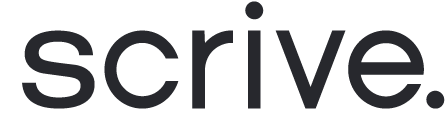Implementera delbara länkar
Delbara länkar gör det möjligt att starta en signeringsprocess utan att på förhand känna till identiteten på den som ska signera. Denna flexibilitet gör det möjligt att dela din signeringsprocess offentligt, till exempel genom att integrera den delbara länken på din webbplats.
Generisk användare
För att komma igång behöver du skapa en generisk användare i din användargrupp, som kommer att användas för att hantera alla era länkar. En generisk användare är ett delat konto som flera teammedlemmar kan använda för uppgifter relaterade till skapande och hantering av länkar, vilket säkerställer ett smidigt och professionellt arbetssätt. Att lägga till en generisk användare ingår i er licens utan extra kostnad. Med den generiska användaren kan du samarbeta med ditt team för att skapa, redigera och komma åt länkar tillsammans samtidigt som ni ger ett mer professionellt intryck till era kunder.
Skrolla nedåt för att fortsätta ⤵

Förbered delbar länk: part #1
Logga in på eSign Online med er generiska användare och starta en ny signeringsprocess (eller börja från en sparad mall).
Navigera till fliken "Parter", välj den första parten (dig själv) och justera inställningarna efter önskemål. Ändra till exempel din Roll till "Granskare" om du inte avser att själv signera varje dokument som genereras från länken.
Ställ in Inbjudningsmetod till "Endast länk".
Om du inte vill få en bekräftelse för varje signerat dokument, välj alternativet "Ingen" under Bekräftelse.

Förbered delbar länk: part #2
Öppna inställningarna för den andra parten.
Ändra Inbjudningsmetod till "Endast länk". Detta tar bort behovet av specifika kontaktuppgifter.
Konfigurera de återstående inställningarna för denna part enligt dina behov och arbetsflöde.

Förbered delbar länk: lägg till dokument och fält
Gå vidare till fliken "Dokument" och ladda upp den PDF du vill ska signeras via den delbara länken.
För att samla in information från signeringsparten, lägg till fält i dokumentet och se till att "Part" är inställd på Part 2 för fältet.
Efter att du har konfigurerat dokumentet och justerat eventuella valfria inställningar, såsom leveransinställningar, bilagor eller inställningar för signeringssidan i fliken "Inställningar", spara din process som en mall.

Förbered delbar länk: åtkomst och användning av länken
Öppna ditt E-arkiv och din lista med mallar. Leta upp den mall du tidigare skapade och klicka på plusikonen i kolumnen för Länk till höger.
En ny ruta visas där du kan kopiera den delbara länken.
Som ett sista steg, bädda in den delbara länken där du vill att dina signeringsparter ska få åtkomst till den.
Varje gång länken klickas på, startas en ny process baserad på din mall, och alla signerade dokument kommer automatiskt att lagras i ditt E-arkiv. Kom ihåg att endast dela länkar från den generiska användaren i er användargrupp.